1、在桌面开始菜单中,调出运行对话框,然后在运行对话框中输入CMd命令;
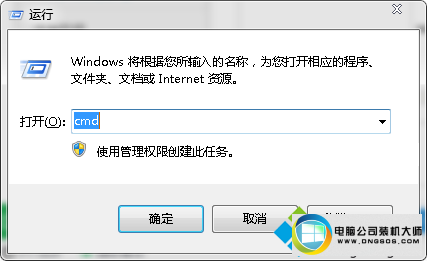
2、然后打开命令提示符窗口。接着在命令提示符窗口中输入“powercfg -a”命令,按下回车键;
3、如果屏幕出现下列信息,说明电脑硬件是支持待机睡眠功能的,如果不支持待机睡眠功能,需要升级Bios;

4、若要检查哪些设备可以唤醒win10系统,可以在命令窗口里面输入“powerCfg -dEViCEQUERY wake_armed”;
5、然后再按下回车键,即可出现以下内容;

6、如果鼠标或是键盘设备没有列出来,则说明该硬件没有设置唤醒功能;
7、所以到windows系统设置里面将其唤醒功能打开。
win10的睡眠模式之所以受到大家的欢迎,不仅仅是因为它可以快速唤醒,更是因为它可以不需要关闭你正在进行的工作,只要唤醒睡眠模式后就可以返回工作状态,让你不受到任何影响,还没有使用过睡眠模式的朋友,赶紧体验体验吧。
 电脑公司 Ghost Win7 64位 装机版 v2019.092019-08-19
电脑公司 Ghost Win7 64位 装机版 v2019.092019-08-19
 系统之家WinXP 优化装机版 2020.062020-06-02
系统之家WinXP 优化装机版 2020.062020-06-02
 深度技术最新64位win7快速极简版v2022.042022-03-12
深度技术最新64位win7快速极简版v2022.042022-03-12
 番茄花园Ghost Win10 32位 体验装机版 2021.082021-07-17
番茄花园Ghost Win10 32位 体验装机版 2021.082021-07-17
 番茄花园Win7 正式装机版64位 2019.122019-11-19
番茄花园Win7 正式装机版64位 2019.122019-11-19
 系统之家Windows10 32位 精简装机版 2021.012020-12-15
系统之家Windows10 32位 精简装机版 2021.012020-12-15
 萝卜家园Win7 内部装机版32位 2020.092020-08-16
萝卜家园Win7 内部装机版32位 2020.092020-08-16
 雨林木风 Ghost Win7 64位纯净版 v2019.052019-05-04
雨林木风 Ghost Win7 64位纯净版 v2019.052019-05-04